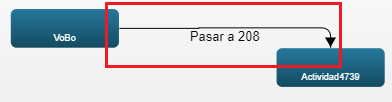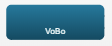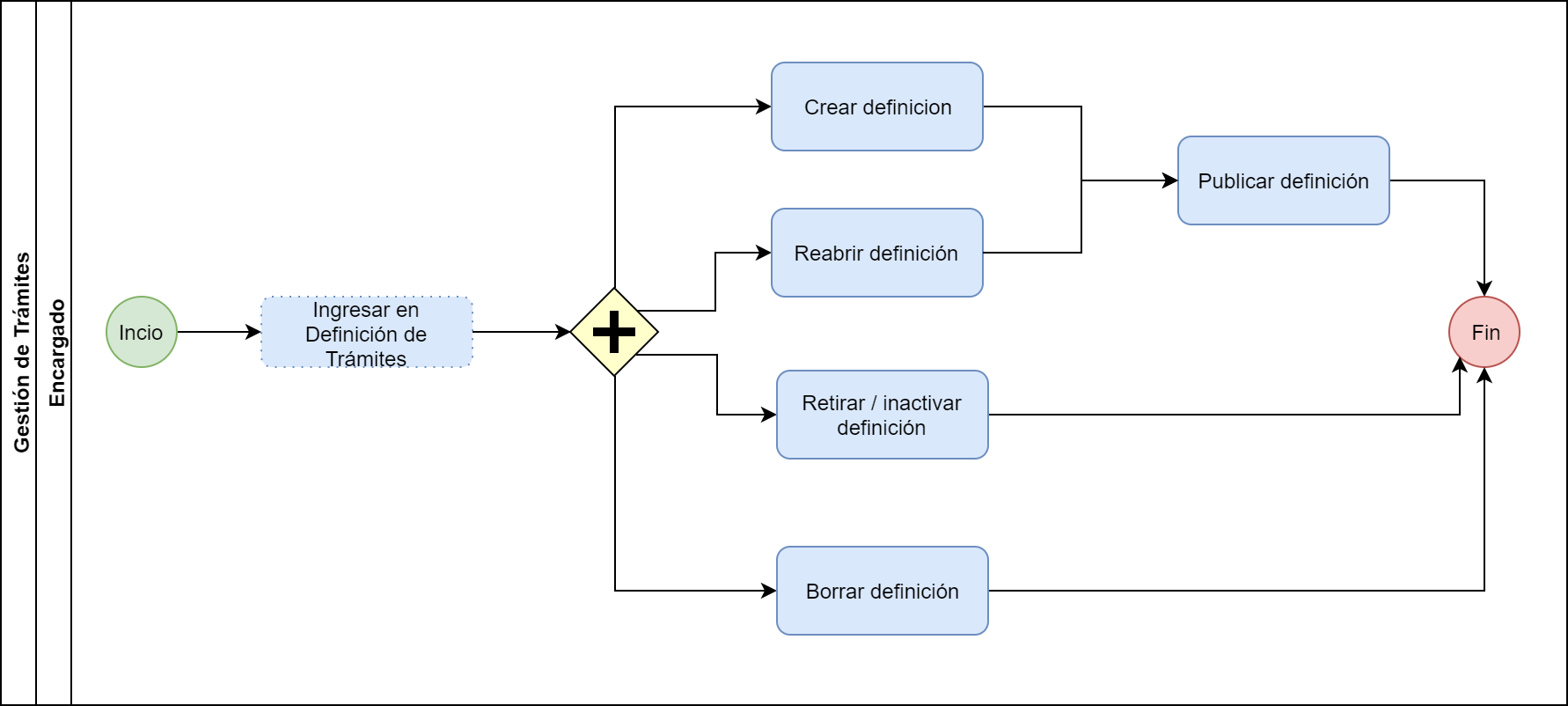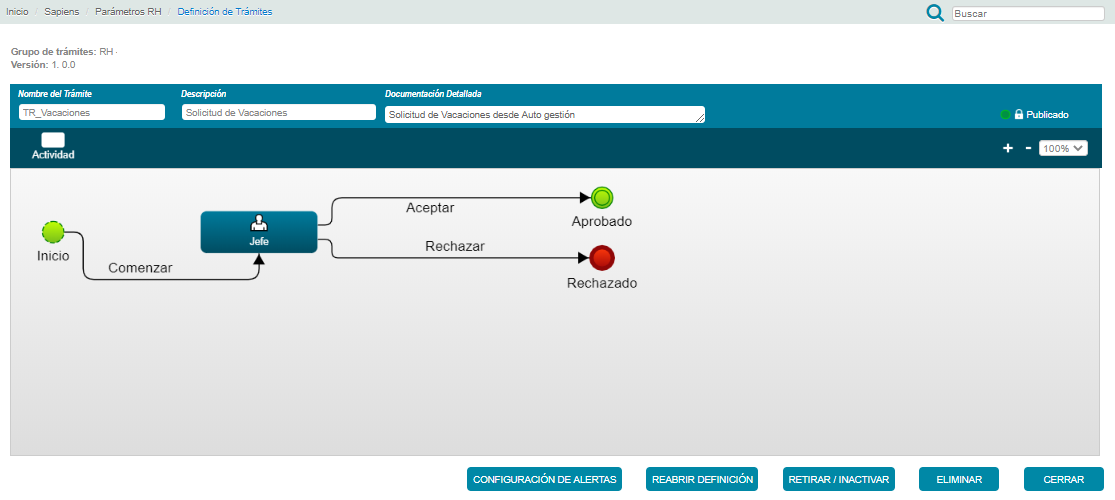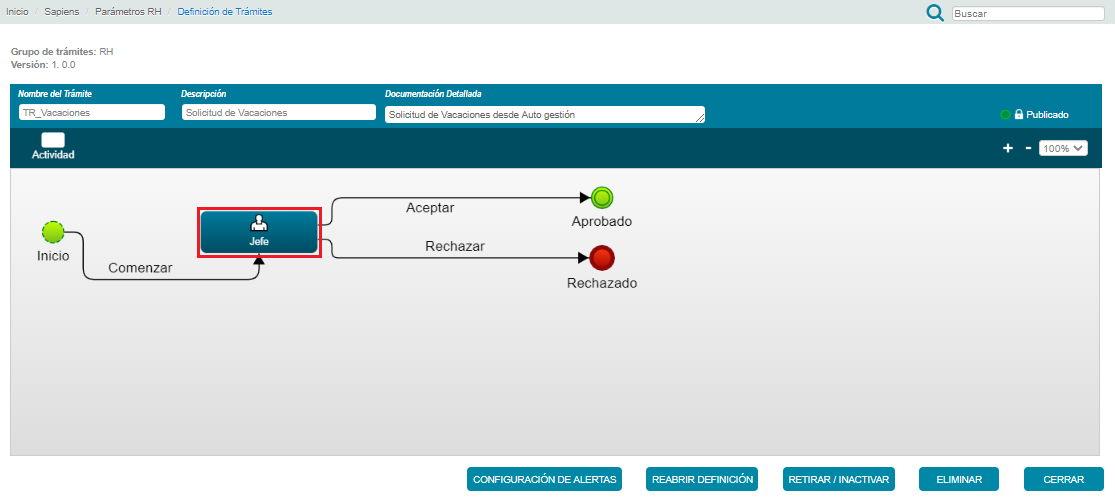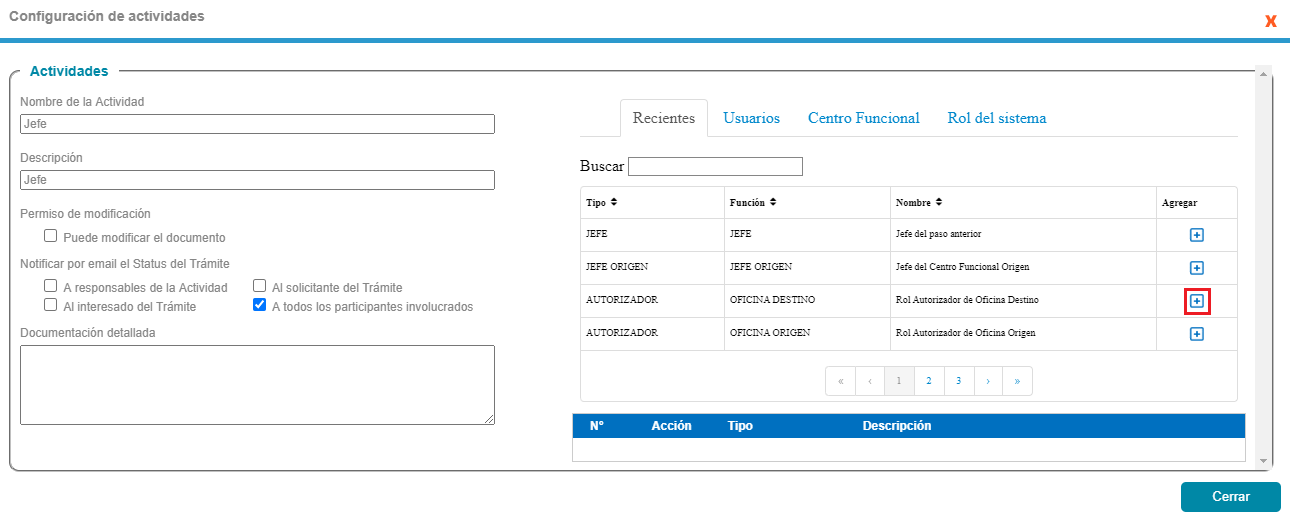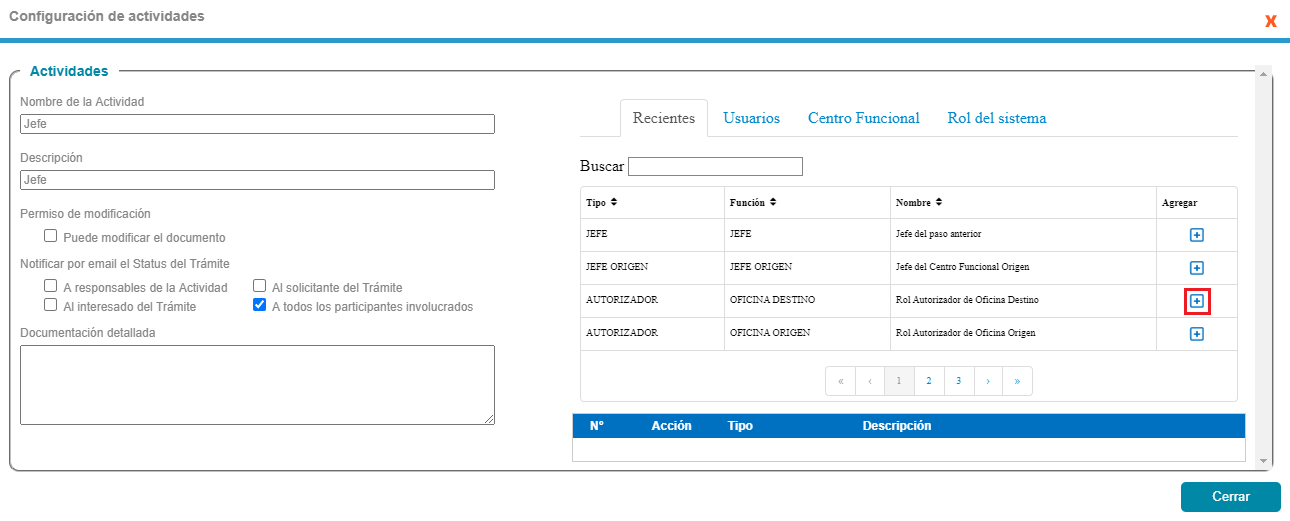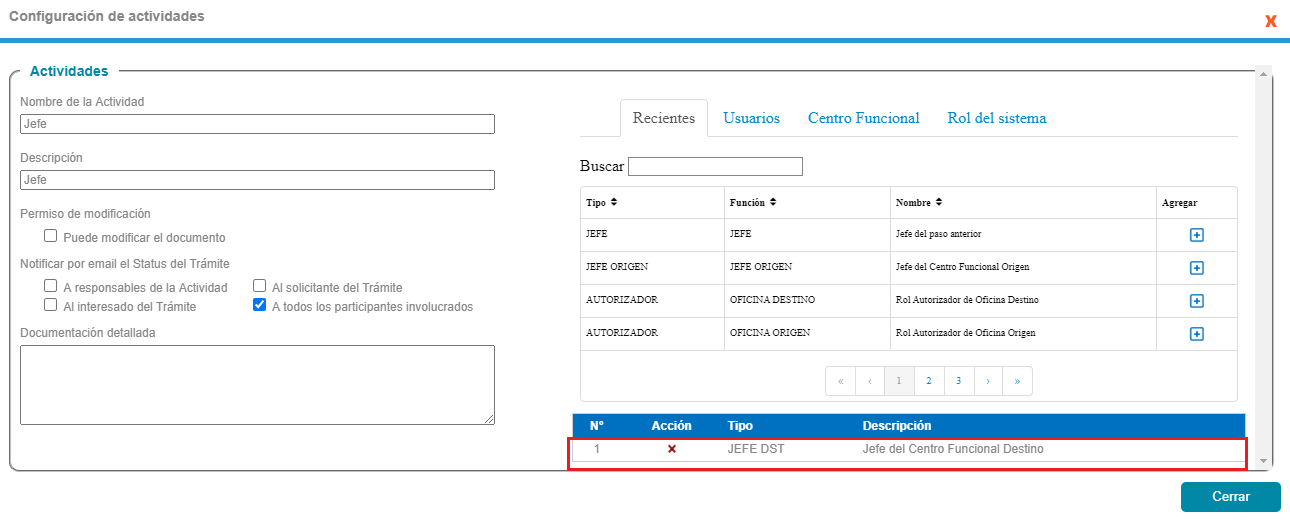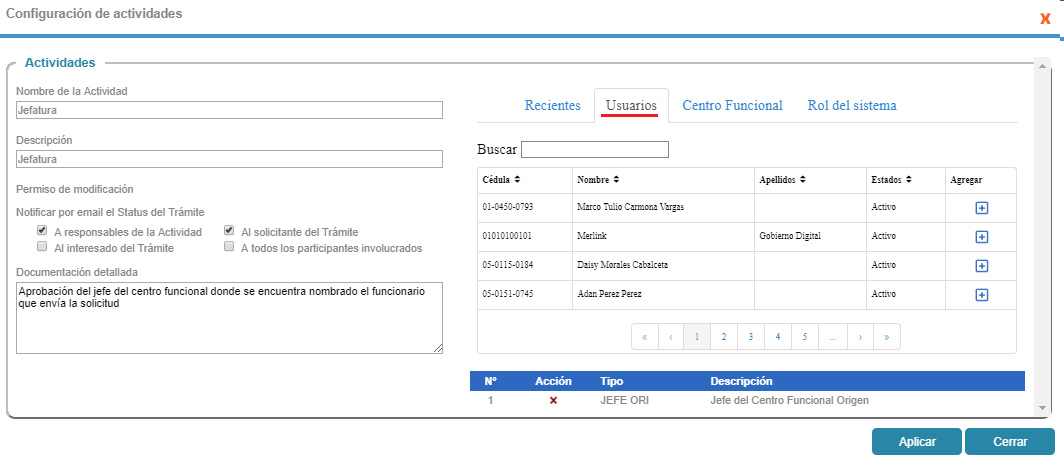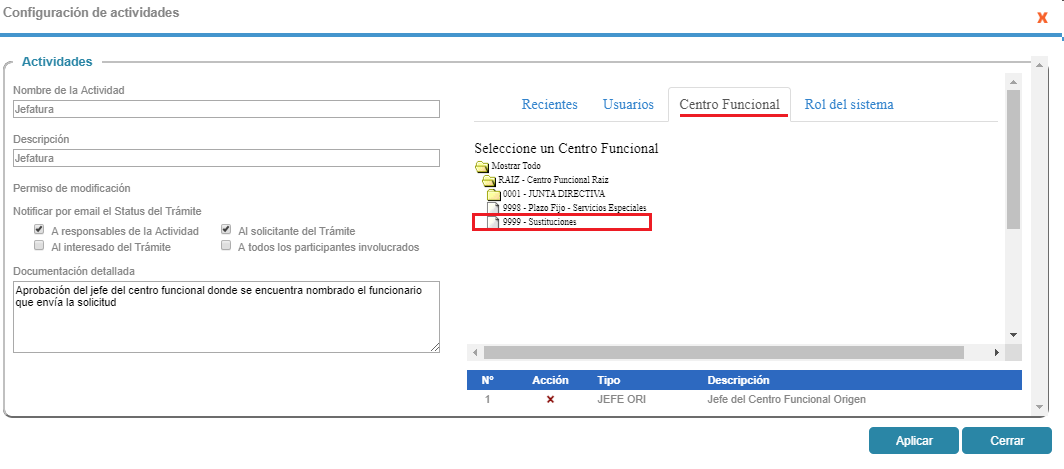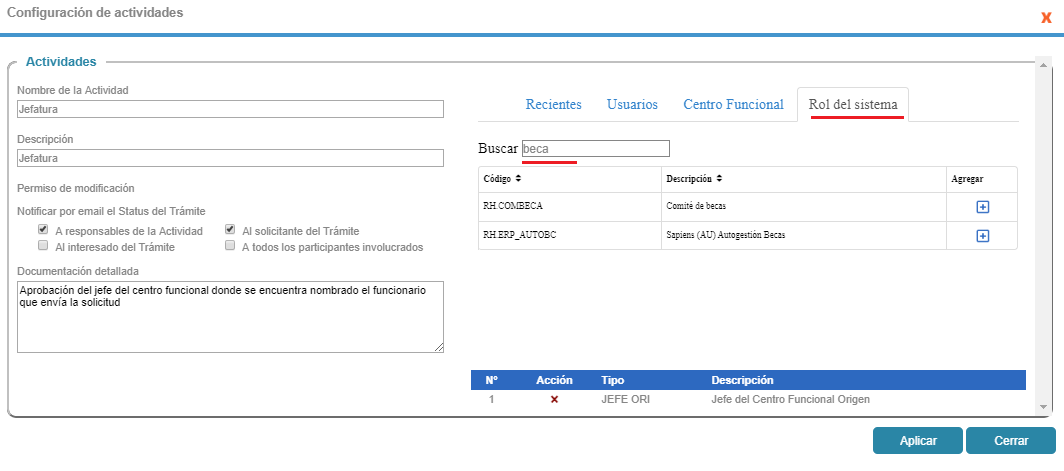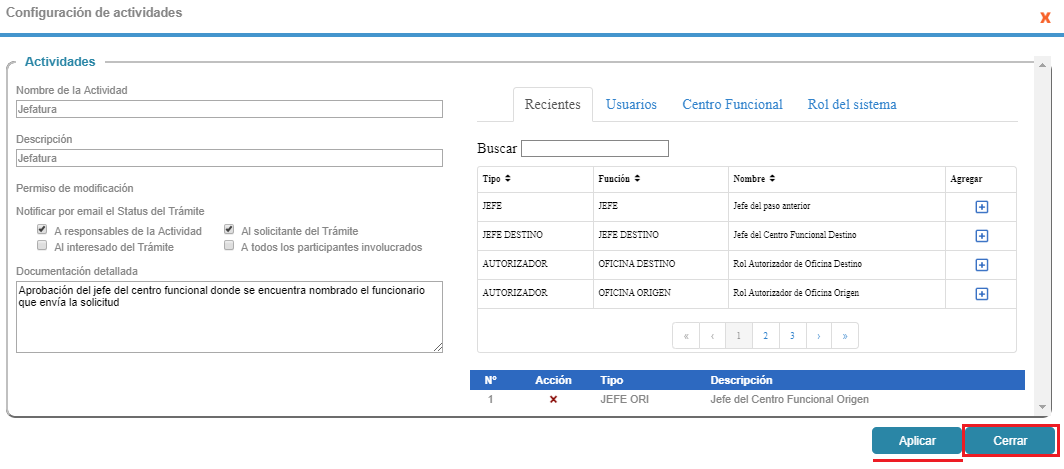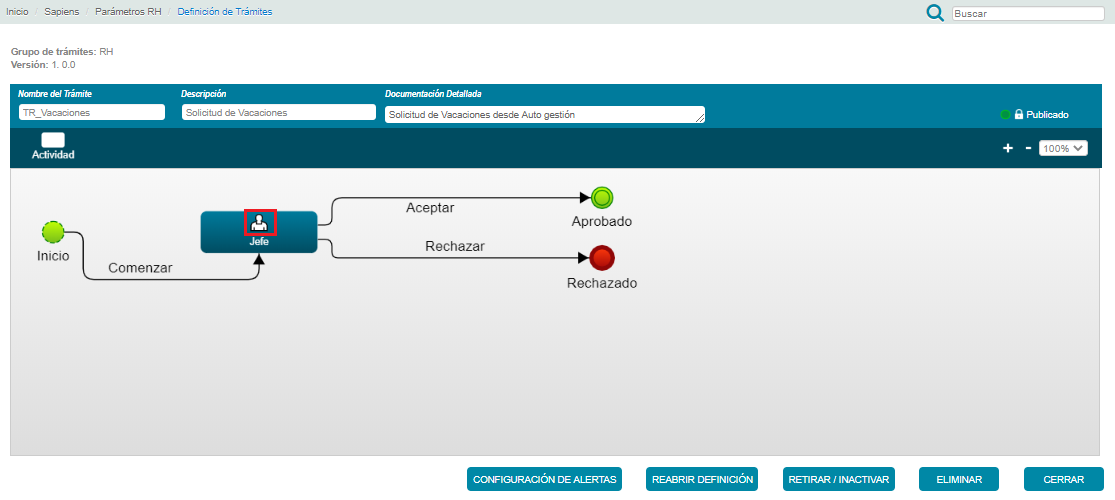Definición de Trámites de Sapiens
Descripción del Proceso
El proceso consiste en crear la definición de un trámite, publicar un trámite, hacer la reapertura de un trámite, retirar o inactivar un trámite, y borrar la definición de un trámite.
Para efectos de esta ayuda se detalla la configuración de la definición de trámites relacionada a los actores que participan en el proceso de aprobación o rechazo de un trámite.
Guía Rápida de Usuario
A continuación se presenta el paso a paso para configurar los actores responsables de aprobar o rechazar un trámite de autogestión existente.
1 - Para crear el trámite de aprobación ingrese al sistema y diríjase a Inicio > Sapiens > Parámetros RH hacer clic "Definición de Trámites"
2 - Se presenta la lista de trámites, se debe hacer clic sobre el trámite que se va a verificar.
3- El sistema presenta un gráfico con los elementos del flujo del trámite.
4 - El gráfico representa el flujo de aprobación y rechazo del trámite.
5- Se debe hacer clic actividad sobre la actividad como se señala en la siguiente imagen:
6- Se presenta la siguiente ventana con la información de la actividad seleccionada.
7 - En esta ventana se presenta la lista de responsables de aprobar o rechazar la actividad del trámite. Es posible agregar o borrar responsables en una actividad del trámite al hacer la reapertura de la definición. En la pestaña "Recientes" es posible colocar como responsable de la actividad al jefe del centro funcional, autorizadores y otros, solo se debe hacer clic en el botón " + ".
8 - Al realizar el paso anterior se refleja en le lista el responsable de la actividad (Una actividad puede tener uno o varios responsables por jefatura, por usuario, por centro funcional o por rol del sistema)
9 - Para agregar el responsable por usuario se debe hacer clic en la pestaña "Usuarios" y hacer clic sobre el botón " + " en el usuario que será responsable. Es posible buscar el usuario digitandolo en el campo "Buscar".
10 - Para agregar el responsable por centro funcional debe hacer clic en la pestaña "Centro Funcional" y hacer clic sobre el centro funcional deseado.
11 - Para agregar el responsable por rol del sistema debe hacer clic en la pestaña "Rol del Sistema" y hacer clic sobre el botón " + " del rol que será responsable. Es posible buscar el rol digitándolo en el campo "Buscar"
12 - Una verificada la información de los responsables de la actividad actividad, se debe hacer clic en "Aplicar" y/o en "Cerrar".
13 - Cuando la actividad tiene responsable(s) configurado(s) se presenta un ícono blanco sobre la actividad: